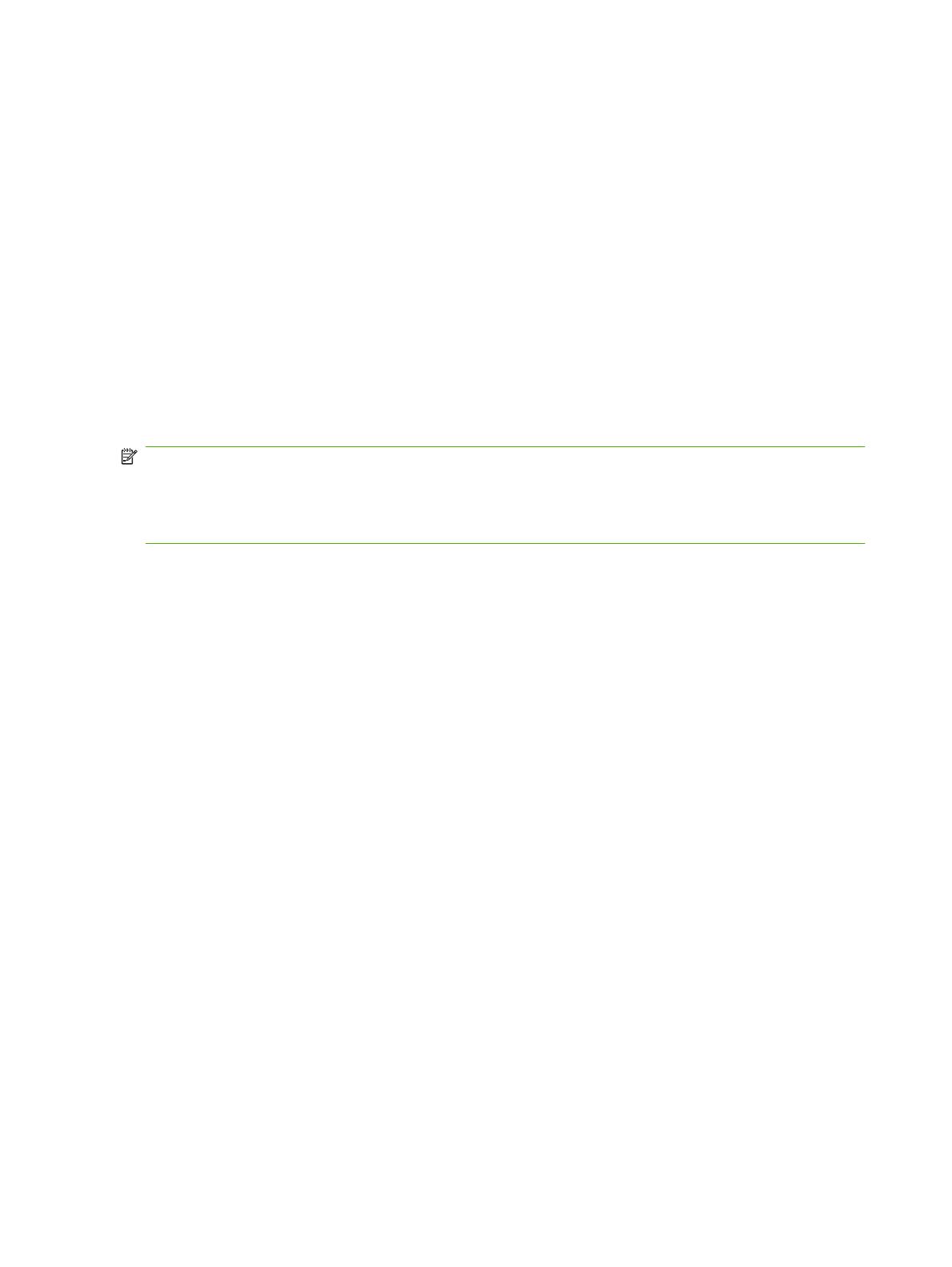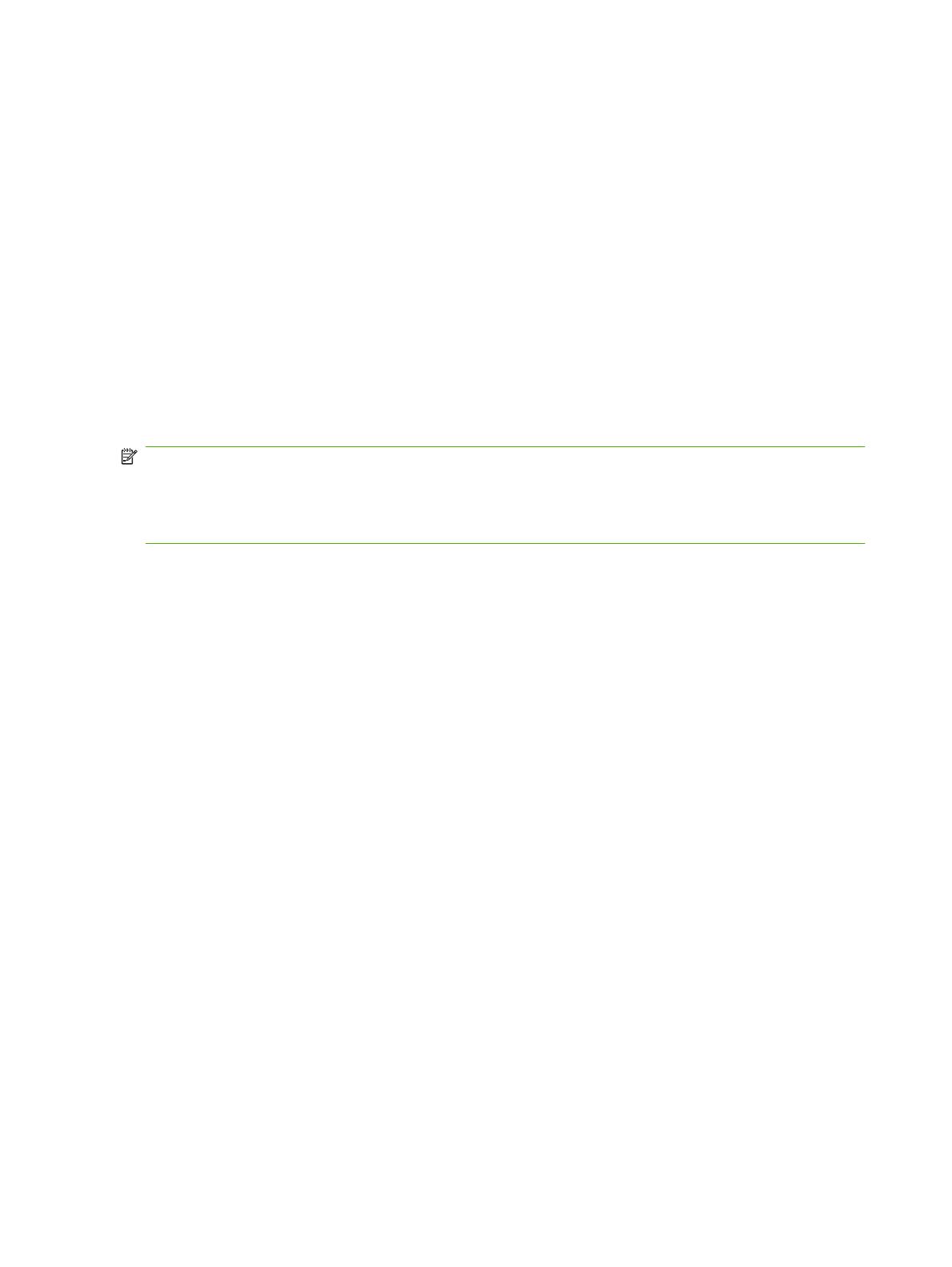
Was ist ein integrierter Webserver?
Ein Webserver stellt eine Arbeitsumgebung für Internetanwendungen bereit. Dies ist mit einem
Betriebssystem (z.B. Microsoft® Windows®) vergleichbar, das für Anwendungen eine Umgebung zur
Verfügung stellt, in der diese ausgeführt werden können. Mit einem Webbrowser (z.B. Microsoft Internet
Explorer, Apple Safari oder Mozilla Firefox) kann die Programmausgabe eines Webservers angezeigt
werden.
Ein integrierter Webserver ist Bestandteil der Firmware eines Hardwareprodukts (z.B. eines Druckers).
Das heißt, er wird nicht als Software auf einen Netzwerkserver geladen und dort ausgeführt.
Der Vorteil eines integrierten Webservers besteht darin, dass eine Schnittstelle zum Gerät bereitgestellt
wird, auf die alle Benutzer zugreifen können, die über einen mit dem Netzwerk verbundenen Computer
und einen Standard-Webbrowser verfügen. Es muss keine spezielle Software installiert oder
eingerichtet werden.
Mit dem integrierten HP Webserver (HP EWS) können Sie Informationen zum Gerätestatus abrufen,
Einstellungen ändern und das Gerät vom Computer aus verwalten.
HINWEIS: In diesem Handbuch werden die Begriffe „Gerät“ und „Produkt“ gleichbedeutend
verwendet. Wenn von Produkten oder Geräten gesprochen wird, beziehen sich die Informationen auf
HP LaserJet-Drucker, MFP-Geräte oder HP Digital Sender. Detaillierte Informationen zu den von Ihrem
Drucker, MFP-Gerät oder Digital Sender unterstützten Funktionen finden Sie in der Dokumentation des
jeweiligen Geräts.
Funktionen
Der HP EWS kann zum Anzeigen des Geräte- und Netzwerkstatus und zum Verwalten der
Druckerfunktionen am Computer verwendet werden, ohne dass Eingaben am Bedienfeld des Geräts
erforderlich sind. Mit dem HP EWS können Sie folgende Aufgaben ausführen:
●
Hochladen von Firmware-Aktualisierungen
●
Anzeigen von Bedienfeldmeldungen und Informationen zum Gerätestatus
●
Ermitteln der verbleibenden Gebrauchsdauer aller Verbrauchsmaterialien und Konfigurieren von
bestimmten Bestellinformationen für Verbrauchsmaterial
●
Zugriff auf die Geräte-Webseite zur technischen Unterstützung
●
Zugang zu besonderer Unterstützung für aktuelle Geräteereignisse
●
Hinzufügen weiterer Verknüpfungen oder Bearbeiten von Verknüpfungen zu anderen Websites
●
Anzeigen und Ändern der Gerätekonfiguration, z. B. der Fächerkonfigurationen
●
Anzeigen und Ändern der Netzwerkkonfiguration
●
Anzeigen und Drucken der Informationsseiten, z. B. der Konfigurationsseite
●
Empfangen von E-Mail-Warnmeldungen über Geräteereignisse, z. B. wenn Verbrauchsmaterial
fast verbraucht ist Einrichten von vier verschiedenen Ziellisten für jeden Benutzer (Administratoren
und Service-Anbieter) mit jeweils bis zu 20 Empfängern
●
Auswählen der Sprache, die für die Bildschirmanzeige des HP EWS verwendet wird
●
Drucken auf Geräten von HP mit PDF- oder druckfertiger Datei, ohne dass die Installation des
Druckertreibers erforderlich ist
2 Kapitel 1 Überblick DEWW